Veelvoorkomende computerproblemen herkennen en begrijpen

Een haperende computer kan frustrerend zijn en je productiviteit belemmeren. Om computerproblemen effectief op te lossen, is het belangrijk te begrijpen wat er mis kan gaan. Deze sectie behandelt de meest voorkomende computerproblemen die Nederlandse gebruikers ervaren. We maken onderscheid tussen hardwareproblemen en softwareproblemen.
Hardwareproblemen: de fysieke componenten
Hardwareproblemen betreffen de fysieke onderdelen van je computer. Een aantal voorbeelden:
-
Oververhitting: Je computer wordt te warm, wat kan leiden tot vastlopen of uitvallen. Een luidruchtige ventilator of trage computer kunnen hierop wijzen.
-
Opstartproblemen: Je computer start niet op of blijft hangen. Dit kan duiden op een defect onderdeel, zoals de harde schijf of het moederbord.
-
Problemen met randapparatuur: Je printer, muis, toetsenbord of monitor functioneren niet correct. Een defecte kabel, driverproblemen, of een defect aan het apparaat zelf kunnen de oorzaak zijn.
Softwareproblemen: programma's en besturingssysteem
Softwareproblemen hebben te maken met de programma's en het besturingssysteem. Denk bijvoorbeeld aan:
-
Vastlopende programma's: Een programma reageert niet meer en is niet te sluiten.
-
Foutmeldingen: Regelmatig verschijnende foutmeldingen die taken blokkeren.
-
Langzame prestaties: Het duurt lang om programma's te openen of bestanden te laden. Mogelijke oorzaken zijn te veel programma's die tegelijkertijd draaien, een virus, of een volle harde schijf.
-
Browserproblemen: Je browser is traag, crasht, of toont ongewenste advertenties.
Het herkennen van het type probleem is de eerste stap naar een oplossing. Eenvoudige problemen kun je soms zelf oplossen. Complexe problemen vereisen vaak professionele hulp.
Volgens onderzoek van Aces Direct in december 2024 verliezen Nederlandse werkenden gemiddeld vijf uur per maand aan computerproblemen. Ook ervaart 28 procent stress door slecht functionerende hard- en software. Dit benadrukt het belang van efficiënte IT-probleemoplossing. Meer informatie over deze statistieken vind je hier: Vijf uur per maand kwijt aan IT-problemen.
Een IT-specialist stelt vaak standaardvragen zoals: "Wanneer trad het probleem voor het eerst op?", "Welke stappen heeft u al genomen?" en "Kunt u het probleem reproduceren?". Door deze vragen zelf te beantwoorden, ontwikkel je een gestructureerde aanpak. Bekijk onze handleiding voor computerproblemen voor meer informatie. Zo los je computerproblemen efficiënter op.
De kunst van methodisch probleemoplossen
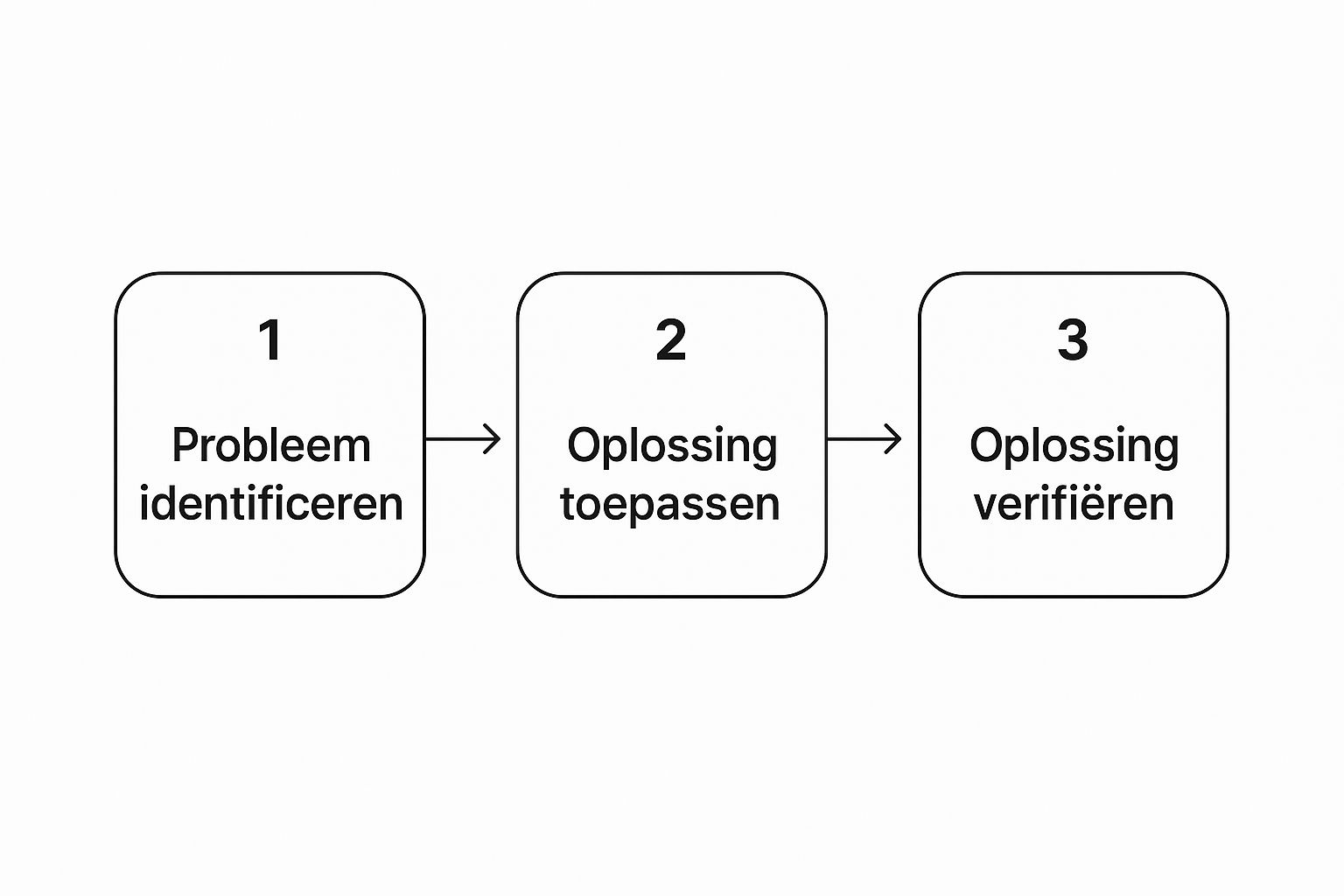
De infographic visualiseert de drie belangrijkste stappen in methodisch probleemoplossen voor computers: identificatie, toepassing van de oplossing en verificatie. Deze stappen vormen een cyclus die herhaald kan worden tot het probleem is opgelost. Het zorgvuldig doorlopen van elke stap is essentieel voor effectieve probleemoplossing.
Willekeurig oplossingen proberen zonder de oorzaak te begrijpen, is een veelgemaakte fout. IT-professionals werken echter volgens een stappenplan. Dit zorgt voor efficiëntie en voorkomt frustratie. Het begint met het identificeren van het probleem. Wat werkt er niet en sinds wanneer?
Probleemidentificatie: de basis voor een oplossing
Een goede probleemanalyse is cruciaal. Het herstarten van je computer lost vaak tijdelijke fouten op en is een goede eerste stap. Blijft het probleem? Dan is een diepere analyse nodig. Beschrijf het probleem gedetailleerd en noteer foutmeldingen.
Het is belangrijk om systematisch te werk te gaan bij het oplossen van computerproblemen. De volgende tabel biedt een stappenplan dat je kunt volgen:
Hieronder vindt u een handig stappenplan om computerproblemen systematisch aan te pakken.
| Actie | Beschrijving | Wanneer toepassen |
|---|---|---|
| Herstarten | Herstart de computer. | Altijd als eerste stap. |
| Kabels controleren | Controleer of alle kabels goed zijn aangesloten. | Als de computer of randapparatuur niet werkt. |
| Software updaten | Update de software en drivers. | Bij prestatieproblemen of foutmeldingen. |
| Diagnosetools gebruiken | Gebruik ingebouwde diagnosetools zoals de probleemoplosser in Windows. | Als de oorzaak van het probleem onduidelijk is. |
| Online zoeken | Zoek online naar oplossingen voor specifieke problemen. | Als de andere stappen niet hebben geholpen. |
| Professionele hulp inschakelen | Neem contact op met een IT-specialist. | Als je het probleem zelf niet kunt oplossen. |
Dit stappenplan helpt je om gestructureerd te werk te gaan en de oorzaak van het probleem te achterhalen.
Oplossing toepassen: van simpel tot complex
Begin met simpele oplossingen: controleer kabels en update software. Lost dit het probleem niet op? Ga dan over naar complexere ingrepen. Gebruik diagnosetools zoals de probleemoplosser in Windows.
Oplossing verifiëren: is het probleem echt opgelost?
Controleer na elke oplossing of het probleem echt is verholpen. Test de functionaliteit die niet werkte. Blijft het probleem? Begin opnieuw met de analyse. Meerdere oplossingen zijn soms nodig.
Valkuilen bij zelfdiagnose
Het overslaan van stappen of het niet documenteren van geprobeerde oplossingen zijn veelvoorkomende valkuilen. Dit leidt tot onnodige herhaling. Wees geduldig en werk stap voor stap. Soms is professionele hulp nodig, bijvoorbeeld via Pc Help 50 Plus. Zo vind je efficiënt de juiste oplossing.
Software-gerelateerde obstakels overwinnen

Softwareproblemen. Ze zijn vaak de bron van dagelijkse computerfrustraties. Van programma's die vastlopen tot trage laadtijden: deze problemen kunnen je productiviteit behoorlijk belemmeren. Gelukkig zijn veel softwareproblemen zelf op te lossen. In deze sectie bekijken we hoe je softwarematige computerproblemen kunt aanpakken en bieden we praktische oplossingen.
Vastlopende programma's en foutmeldingen
Een vastgelopen programma komt vaak voor. Het programma reageert niet meer en is vaak moeilijk te sluiten. Probeer het programma eerst te sluiten via Taakbeheer (Windows) of Activiteitenweergave (macOS).
Lukt dat niet? Dan is het herstarten van je computer vaak de oplossing. Foutmeldingen kunnen wijzen op dieperliggende problemen. Noteer de exacte melding en zoek online naar mogelijke oplossingen.
Trage prestaties en opstartproblemen
Een trage computer kan verschillende oorzaken hebben. Te veel programma's die tegelijkertijd draaien, een virus, of een volle harde schijf zijn veelvoorkomende boosdoeners.
Sluit onnodige programma's, voer een virusscan uit met bijvoorbeeld Malwarebytes en verwijder tijdelijke bestanden om de prestaties te verbeteren.
Opstartproblemen, waarbij je computer niet of traag opstart, kunnen duiden op softwareconflicten of problemen met het besturingssysteem. Het uitvoeren van een systeemherstel naar een eerder punt kan dan uitkomst bieden.
In Nederland had een wereldwijde computerstoring op 19 juli 2024 een grote impact, met name op Windows-systemen. Lees meer over deze storing hier. Dit benadrukt hoe belangrijk het is om computerproblemen snel op te lossen.
Browserproblemen en ongewenste extensies
Trage laadtijden in je browser kunnen worden veroorzaakt door ongewenste extensies of een overvolle cache. Verwijder ongebruikte extensies en wis de browsergeschiedenis en cache om de snelheid te verhogen.
Ongewenste advertenties of pop-ups kunnen duiden op malware. Voer een malwarescan uit met een betrouwbaar programma.
Programma's verwijderen en herinstalleren
Soms is het nodig om een programma te verwijderen en opnieuw te installeren om problemen op te lossen. Zorg ervoor dat je het programma correct verwijdert via het configuratiescherm (Windows) of de map Programma's (macOS).
Download vervolgens de nieuwste versie van de software van de officiële website en installeer deze opnieuw.
Windows en macOS Troubleshooting Tools
Zowel Windows als macOS beschikken over ingebouwde troubleshooting tools die je kunnen helpen bij het oplossen van softwareproblemen. De probleemoplosser in Windows kan automatisch problemen detecteren en oplossen.
In macOS kun je Schijfhulpprogramma gebruiken om de harde schijf te controleren en te repareren.
Door deze tips toe te passen en gebruik te maken van de beschikbare tools, kun je veel softwareproblemen zelf oplossen en de prestaties van je computer verbeteren. Kom je er toch niet uit? Dan kan Pc Help 50 Plus je verder helpen.
Hardware-uitdagingen met vertrouwen aanpakken
Hardwareproblemen kunnen intimiderend overkomen. Toch zijn veel problemen oplosbaar zonder diepgaande technische kennis. Aan de hand van praktische tips, afkomstig van IT-professionals, laten we je stap voor stap zien hoe je hardwareproblemen kunt diagnosticeren en oplossen.
Oververhitting en geluiden
Oververhitting is een veelvoorkomend probleem. Het kan leiden tot vastlopers, trage prestaties en zelfs schade aan componenten. Een luidruchtige ventilator is vaak een duidelijk teken van oververhitting. Zorg voor voldoende ventilatie rondom je computer.
Stofophoping in de ventilator kan ook oververhitting veroorzaken. Reinig de ventilator regelmatig met perslucht. Hiermee voorkom je problemen en verleng je de levensduur van je apparatuur.
Vreemde geluiden, zoals klikken of slijpen, kunnen duiden op een probleem met de harde schijf. Maak direct een back-up van je belangrijke bestanden als je dergelijke geluiden hoort. Dit is cruciaal om dataverlies te voorkomen.
Randapparatuur
Problemen met randapparatuur, zoals printers en monitoren, zijn vaak makkelijk op te lossen. Controleer eerst de kabels. Zitten ze goed vast? Probeer een andere kabel om een kabelbreuk uit te sluiten. Soms is een defecte kabel de oorzaak van alle ellende.
Installeer de nieuwste drivers voor de randapparatuur. Dit kan meestal via de website van de fabrikant. Up-to-date drivers zorgen voor optimale compatibiliteit en functionaliteit. Je kunt hierbij denken aan fabrikanten als HP of Canon.
Je computer openen en reinigen
Soms is het nodig om je computer te openen om bijvoorbeeld stof te verwijderen. Doe dit alleen als je je comfortabel voelt en weet hoe je dit veilig doet. Schakel altijd de computer volledig uit en haal de stekker uit het stopcontact.
Gebruik een antistatische polsband om schade door statische elektriciteit te voorkomen. PC Hulp 50 Plus biedt extra informatie over het veilig openen en reinigen van je computer.
Onderdelen aansluiten
Let bij het aansluiten van onderdelen op de juiste aansluitingen. Forceer niets! Een verkeerd aangesloten onderdeel kan schade veroorzaken. Raadpleeg de handleiding van je computer of moederbord.
Hieronder een tabel met veelvoorkomende hardwareproblemen en mogelijke oplossingen:
Hardwareproblemen herkennen en oplossen
Praktische gids voor de meest voorkomende hardware-issues en hun oplossingen
| Probleem | Symptomen | Mogelijke oplossingen | Moeilijkheidsgraad |
|---|---|---|---|
| Oververhitting | Luidruchtige ventilator, vastlopen, trage prestaties | Reinig de ventilator, zorg voor voldoende ventilatie | Eenvoudig |
| Geluiden harde schijf | Klikken, slijpen | Maak een back-up, vervang de harde schijf | Gemiddeld |
| Problemen met randapparatuur | Printer of monitor werkt niet | Controleer kabels, installeer nieuwe drivers | Eenvoudig |
| Computer start niet op | Geen beeld, geen geluid | Controleer stroomvoorziening, RAM-geheugen | Gemiddeld |
De tabel geeft een overzicht van veelvoorkomende problemen, symptomen en oplossingen. De moeilijkheidsgraad geeft een indicatie van de complexiteit van de oplossing.
Onderhoud en upgrades
Regelmatig onderhoud, zoals stofvrij maken en drivers updaten, verlengt de levensduur van je hardware. Tijdige upgrades van componenten, zoals de harde schijf of het RAM-geheugen, verbeteren de prestaties.
Professionele hulp
Niet alle hardwareproblemen zijn zelf op te lossen. Schakel bij twijfel of complexe problemen professionele hulp in. Een IT-specialist kan problemen met bijvoorbeeld het moederbord, de voeding of de grafische kaart snel en veilig diagnosticeren en oplossen. Vraag vooraf naar de kosten en alternatieven, zoals reparatie of vervanging. Dit bespaart je uiteindelijk tijd en frustratie.
Internet- en netwerkproblemen overwinnen

Een haperende internetverbinding is een bron van frustratie voor velen. In deze sectie bekijken we veelvoorkomende netwerkproblemen en bieden we praktische oplossingen. Je leert hoe je deze problemen zelf kunt oplossen, net zoals een professional dat zou doen.
Stap 1: Diagnose stellen
Net als bij andere computerproblemen, begint het oplossen van internetproblemen met het vaststellen van de oorzaak. Is je wifi traag, valt de verbinding weg, of kun je helemaal geen verbinding maken? Een goede beschrijving van het probleem is de eerste stap naar een oplossing. Netwerkspecialisten beginnen altijd met een grondige diagnose.
Stap 2: Basiscontroles uitvoeren
Begin met de simpele dingen. Controleer of de internetkabel goed is aangesloten en of de wifi op je computer is ingeschakeld. Kijk ook of de router aanstaat en correct functioneert. Vaak ligt de oplossing in deze simpele, maar belangrijke controles. Verrassend genoeg worden deze stappen vaak over het hoofd gezien.
Stap 3: Router resetten
De router is het centrale punt van je thuisnetwerk. Een reset kan veel problemen oplossen. Houd de resetknop (meestal een klein gaatje aan de achterkant) 10 seconden ingedrukt. Dit herstelt de fabrieksinstellingen. Vergeet niet dat je daarna je wifi-wachtwoord opnieuw moet instellen.
Stap 4: Wifi-verbinding verbeteren
Een trage wifi-verbinding kan verschillende oorzaken hebben. Sta je te ver van de router af? Zijn er obstakels zoals muren die het signaal verstoren? Probeer een andere plek in huis of overweeg een wifi-versterker.
De digitale vaardigheden van ouderen nemen toe. In 2024 gebruikte 75 procent van de 75-plussers dagelijks internet, een flinke stijging ten opzichte van 16 procent in 2012. Ontdek meer inzichten over deze digitalisering. Dit toont aan dat steeds meer mensen, ongeacht hun leeftijd, in staat zijn om computerproblemen, inclusief internetproblemen, zelf op te lossen.
Stap 5: Provider controleren
Soms ligt het probleem niet bij jou, maar bij je internetprovider. Check de website van je provider voor eventuele storingen. Neem contact op met de klantenservice als je vermoedt dat het probleem aan hun kant ligt. Zij kunnen je dan verder helpen.
Stap 6: Beveiliging optimaliseren
Een veilige internetverbinding is belangrijk. Gebruik een sterk wachtwoord voor je wifi-netwerk en zorg ervoor dat je firewall actief is. Dit beschermt je tegen ongewenste toegang en cyberaanvallen. Pc Help 50 Plus biedt ondersteuning bij het beveiligen van je thuisnetwerk.
Door deze stappen te volgen, kun je veel internet- en netwerkproblemen zelf oplossen. Kom je er niet uit? Neem dan contact op met een expert, zoals Pc Help 50 Plus, voor professionele hulp.
Een onderhoudssysteem dat écht werkt
Een goed onderhoudssysteem is essentieel voor een soepele computerervaring en een langere levensduur van je apparaten. Het hoeft echter geen ingewikkelde of tijdrovende klus te zijn. In deze sectie delen we een praktisch en efficiënt onderhoudsprogramma, gebaseerd op de best practices van IT-professionals.
Preventieve maatregelen: wat werkt écht?
Niet alle preventieve maatregelen zijn even effectief. Software- en driverupdates zijn cruciaal. Deze beschermen je tegen beveiligingsproblemen en zorgen dat je programma's optimaal presteren. Let daarnaast ook op je energieverbruik. Meer tips over energie besparen vind je op stroomloods.nl.
Het defragmenteren van je harde schijf (bij een SSD) is minder belangrijk geworden. Moderne besturingssystemen, zoals Windows, regelen dit automatisch. Besteed je tijd liever aan essentiële taken, zoals back-ups maken.
Back-ups: je data veilig, ook bij calamiteiten
Een geautomatiseerd back-upsysteem is onmisbaar. Stel dit in op regelmatige back-ups, bijvoorbeeld wekelijks. Een externe harde schijf of een online back-updienst bieden extra veiligheid bij computercrashes of diefstal.
Opschonen: ruimte vrijmaken zonder belangrijke bestanden te verliezen
Regelmatig opschonen verbetert de prestaties van je computer. Verwijder tijdelijke bestanden en ongebruikte programma's en maak je prullenbak leeg. Je besturingssysteem heeft hiervoor ingebouwde tools. Een programma zoals CCleaner kan ook uitkomst bieden.
Antivirus: essentieel of overbodig?
Een goede antivirus blijft belangrijk. Het beschermt tegen malware en virussen die je computer kunnen beschadigen of je gegevens kunnen stelen. Kies een betrouwbaar programma en zorg dat het up-to-date is.
Schijfruimte: efficiënt beheren
Houd je schijfruimte in de gaten. Een volle harde schijf vertraagt je computer. Verplaats grote bestanden, zoals foto's en video's, naar een externe schijf of online opslag.
Systeeminstellingen: optimaliseren voor betere prestaties
Systeeminstellingen kunnen de prestaties van je computer beïnvloeden. Het uitschakelen van visuele effecten en het optimaliseren van opstartprogramma's kan de snelheid van je computer merkbaar verbeteren.
Seizoensgebonden onderhoud: een checklist voor het hele jaar
Een seizoensgebonden onderhoudschecklist helpt je computer in topconditie te houden. Denk aan een grondige schoonmaakbeurt in het voorjaar en een check van je back-upsysteem in de herfst. Meer tips vind je op pchelp50plus.nl.
Door deze tips te volgen, minimaliseer je computerproblemen en verleng je de levensduur van je apparatuur. Je werkt efficiënter en met minder frustratie. Hulp nodig? Pc Help 50 Plus biedt computerhulp aan huis voor 50-plussers en kleine bedrijven.

